


我们在使用Win7系统的时候,许多用户可能会忘记已经连接的Wi-Fi网络的密码。然而,如果您需要在其他设备上连接相同的Wi-Fi网络或者纯粹出于好奇想要查看已连接Wi-Fi的密码,那么您可以通过一些简单的步骤在Win7中找到该密码。本文将向您介绍如何在Win7中查看已连接Wi-Fi网络的密码,以便您方便地进行管理和配置。
win7查看已连接wifi密码的方法:
1、启动电脑,找到桌面上的"控制面板"快捷图标,并双击打开。

2、在控制面板页面,右上角找到并点击"类别"下拉按钮,在下拉框中选择"大图标"选项。
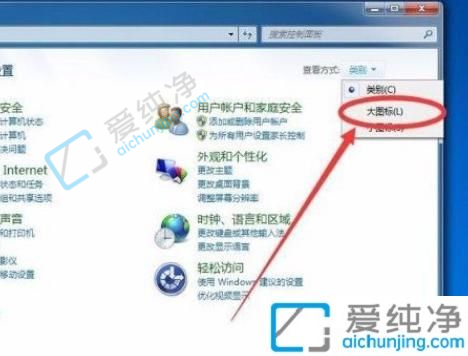
3、现在您将看到一个界面,找到并点击"网络和共享中心"选项,以继续下一步操作。
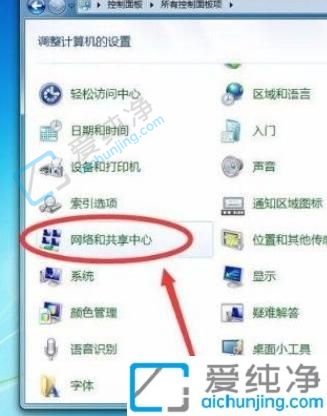
4、进入"网络和共享中心"页面后,在左上方找到"管理无线网络"选项并点击。
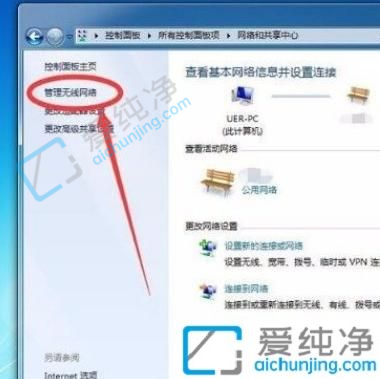
5、接下来,会显示电脑已连接的网络列表,找到您想查看密码的Wi-Fi网络,双击它。
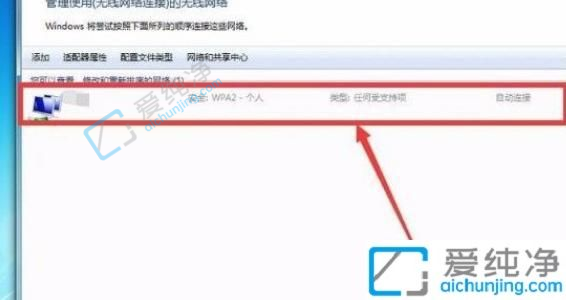
6、此时将弹出一个属性窗口,在窗口上方找到"安全"选项卡,点击它。
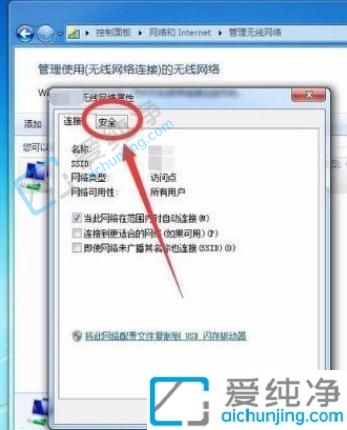
7、最后,您将看到一个界面,勾选"显示字符"选项,即可在"网络安全密钥"文本框中查看Wi-Fi密码。
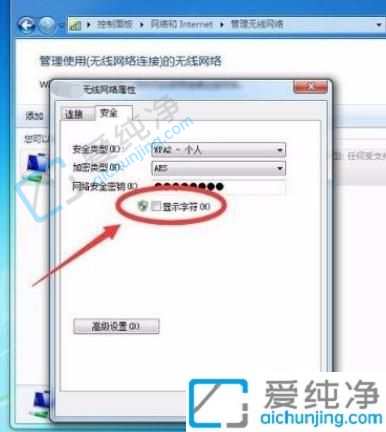
以上就是如何在Win7中查看已连接Wi-Fi网络的密码。请记住,为了保护您的无线网络安全,建议您不要随意分享或泄露您的Wi-Fi密码,并定期更改密码以提高安全性。
| 留言与评论(共有 条评论) |